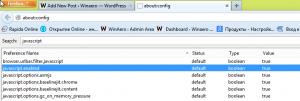Отключить уведомления приложений на экране блокировки в Windows 10
Экран блокировки впервые появился в Windows 8. Это функция безопасности, которая показывает причудливый образ когда ваш компьютер заблокирован. По умолчанию на экране блокировки отображаются уведомления от установленных приложений. Вы можете отключить их для вашей конфиденциальности и безопасности. В Экран блокировки появляется, когда вы блокируете свой компьютер или когда он автоматически блокируется в период бездействия. Если в вашей учетной записи есть пароль, вы увидите экран блокировки, прежде чем сможете ввести свои учетные данные. Чтобы продолжить, вы должны закрыть его, используя сенсорный экран, клавиатуру, щелкнув мышью или перетащив мышью вверх.
В Экран блокировки появляется, когда вы блокируете свой компьютер или когда он автоматически блокируется в период бездействия. Если в вашей учетной записи есть пароль, вы увидите экран блокировки, прежде чем сможете ввести свои учетные данные. Чтобы продолжить, вы должны закрыть его, используя сенсорный экран, клавиатуру, щелкнув мышью или перетащив мышью вверх.
Если вам не нравятся уведомления приложений на экране блокировки, вот что вам нужно сделать.
Чтобы отключить уведомления приложений на экране блокировки в Windows 10, сделайте следующее.
- Открытым Настройки.
- Зайдите в Система - Уведомления и действия.
- Справа перейдите в Уведомления.

- Отключите опцию Показывать уведомления на экране блокировки.

Эту же опцию можно отключить с помощью ключа реестра. Вот как это можно сделать.
Открыть Приложение "Редактор реестра" и перейдите к следующему ключу:
HKEY_CURRENT_USER \ SOFTWARE \ Microsoft \ Windows \ CurrentVersion \ Notifications \ Settings
Совет: вы можете достичь желаемого ключа реестра одним щелчком мыши.
Справа создайте новое 32-битное значение DWORD с именем NOC_GLOBAL_SETTING_ALLOW_TOASTS_ABOVE_LOCK. Оставьте значение 0, чтобы отключить эту функцию.
Вы можете скачать готовые файлы реестра отсюда:
Скачать файлы реестра
Вот и все.